많은 iPhone 사용자가 통화 품질을인지합니다. 아이폰 항상 완벽하지는 않지만 때로는 통화의 품질이 분명히 성가 시며 대부분의 사람들이 소음이있는 다른 사람과 통화를 한 경험이있어 결국 구별하기 어렵습니다. 다른 사람이 말한 것, 그리고이 문제는 정말 저에게 큰 불편을 끼칩니다. 전화 사용자 일반적으로 걱정하지 마세요. iPhone에 적용 할 수있는 통화 품질을 개선하는 몇 가지 방법이 있으며 아래에서 이러한 방법 중 가장 중요한 방법에 대해 알아 봅니다.

iPhone에서 통화 품질을 개선하는 방법 :
이 기사에서는 iPhone에서하는 통화의 품질이 향상 될 때까지 하나씩 시도 할 수 있도록 가장 쉬운 방법을 정리하고 문제의 원인을 알 수 있습니다. 나중에 스스로 해결할 수 있습니다. 목표는 먼저 문제를 파악한 다음 해결책을 아는 것입니다. 참고로 몇 가지 방법은이 문제를 해결하는 데 크게 기여할 수있는 유일한 조언입니다. 하나님의 축복부터 시작합시다.
1
전화 소음 제거 활성화
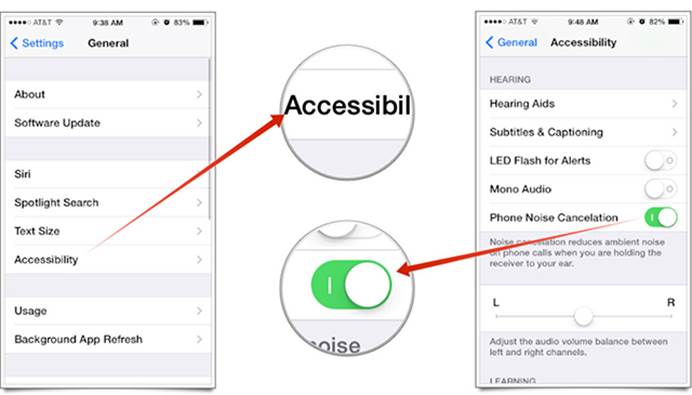
iPhone 전화에는 통화 품질을 크게 향상시키는 데 도움이되는 소음 제거 및 격리에 대한 매우 중요한 기능이 있으며이 기능을 활성화하려면 일반 또는 일반을 선택한 다음 전화 설정의 설정으로 이동하면됩니다. 아랍어로 된 다음 접근성-접근성을 선택하면 전화 소음 제거를 포함한 일련의 옵션이있는 페이지가 나타납니다. 그 후에는 활성화 할 전화 소음 제거를 포함하여 소음 수준이 크게 감소합니다. 전화.
2
VoLTE 옵션 활성화
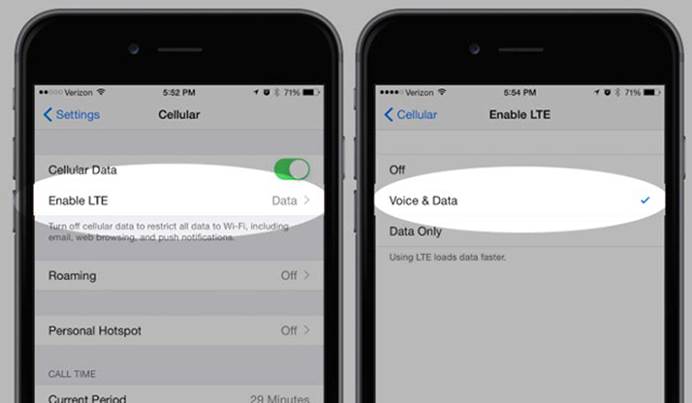
VoLTE 또는 Voice over LTE의 옵션을 모르는 사람들을 위해 기존의 음성 네트워크 대신 LTE를 통해 음성 통화 데이터를 이동할 수있는 기능으로,이 기술을 통해 현대 LTE를 통해 전화를 걸 수 있습니다. 네트워크에서보다 명확하고 안정적인 통신으로 이어집니다. GSM 또는 CDMA는 이전보다 오래되었으므로 통화 품질을 향상시키는 데 크게 기여하기 때문에 전화에서이 옵션을 활성화하고이 옵션을 활성화해야합니다. 설정 또는 설정으로 이동 한 다음 셀룰러를 선택한 다음 셀룰러 데이터 옵션을 선택한 다음 셀룰러 데이터 옵션이 활성화되었는지 확인합니다. 마지막으로 LTE 활성화를 클릭하고이 옵션을 활성화합니다.
이 옵션은 가입자의 이동 통신사가 지원하는 경우에만 사용할 수 있으며 해당 국가에서 지원되는지 여부를 확인할 수 있습니다. 이 링크를 통해
3
신호를 개선하기 위해 이동

이 점은 귀하의 관점에서 간단 해 보일 수 있지만, 통화 품질이 좋지 않다고해서 전화를 거는 장소에 잡음이있는 것은 아니라는 점에 동의합시다. 오히려 문제는 약한 신호에있을 수 있습니다. , 그리고 실제로이 문제는 많이 직면하고 있으므로 통화 품질이 중단되고 개선되지 않는 것을 알게되면 전화기의 네트워크 신호를 확인하고 현재 위치를 변경해야합니다. 통화 품질, 약한 신호가 원인인지 확인하십시오.
4
휴대 전화를 제대로 잡으세요

이 점이 매우 간단하다는 것을 알 수있을 것입니다.하지만 대부분의 전화 사용자는 특히 전화를 걸 때 제대로 잡는 방법을 모르고 두 번 이상 눈으로 본 적이 있습니다. 휴대 전화를 바닥에서 잡고 윗부분을 귀에 가깝게 만들고 휴대 전화의 마이크로 어떤 것도 만지지 마십시오. 저를 믿으세요. 이러한 간단한 변경은 통화 품질에 약간의 차이를 만들 수 있습니다.
5
볼륨을 최고 수준으로 끌어 올립니다.
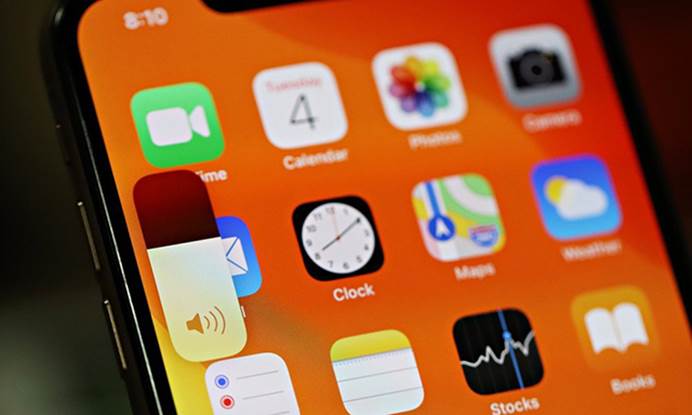
이전에 전화를 처음 사용했을 때 음질이 매우 나빠서 네트워크가 좋아서 전화에 문제가 있다고 생각했는데 안타깝게도 초보자였습니다 😂 그러나 나중에 볼륨이 전화 통화는 기본 설정으로 매우 낮았으며 최고 수준에서 소리가 매우 분명하게 개선되는 것을 보았습니다. 아마도이 상황은 관련 많은 것을 배우게 만든 가장 중요한 것 중 하나 일 것입니다. 전화로.
6
외부 앰프 작동
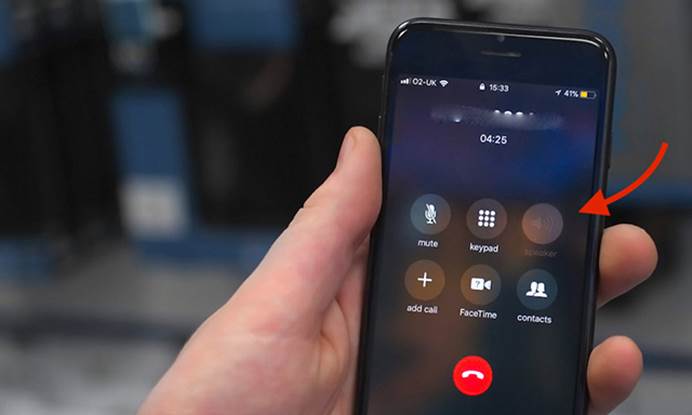
일반적으로 모든 전화기에서 전화 통화 중에 외부 증폭기를 작동하는 신호를 볼 수 있습니다. 주변 사람들이 통화를 명확하게들을 수 있기 때문에이 옵션이 개인 정보를 침해하는 경우가 있음을 알고 있지만 문제가 발생하면 이것이 더 간단한 옵션입니다. 이 단계에서 긍정적 인 점이 있습니다.이 옵션을 활성화하고 음질이 개선되지 않았다는 것을 알게되면 문제가 전화기가 아니라 연결 자체에 있음을 의미합니다. .
7
스피커와 마이크가 깨끗한 지 확인

스피커와 마이크는 크기가 작고 뚜렷한 위치로 인해 먼지가 쌓이고 먼지가 쌓이는 데 가장 많이 노출되는 장소이며 스피커 또는 마이크에 먼지가 있으면 전화기의 음질이 손상 될 수 있습니다 따라서 항상 깨끗하게 청소하되 먼지가 많이 발견되면 전화기에있는 물건을 파괴하지 마십시오. 헤드폰과 마이크 콘센트에서 공인 대리점에 방문하는 것이 좋습니다.
8
Wi-Fi 통화 활성화
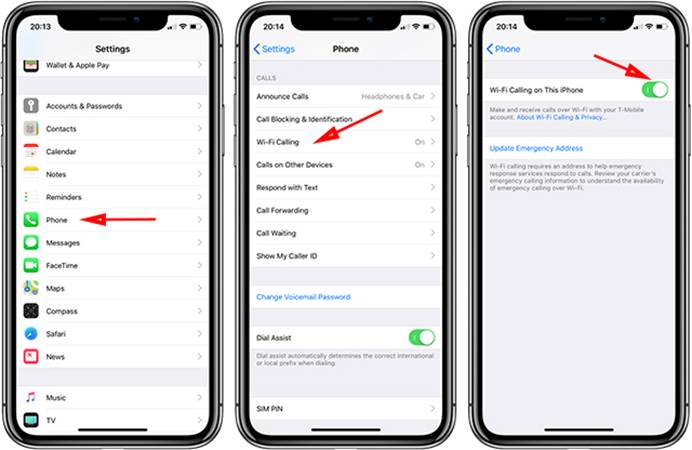
때로는 LTE 음성 데이터가 연결을 개선하기 위해 정확히 필요한 것이고 이것이 우리가 두 번째 요점에서 설명했던 것입니다. 그러나 다른 경우에는 예상되는 속도에 관계없이 데이터 연결이 약할 수 있습니다. 대신 Wi-Fi 연결로 전환하는 것이 좋습니다.이 옵션을 활성화 할 때까지 설정 또는 설정으로 이동하여 전화를 선택합니다. Wi-Fi 통화를 클릭 한 후 마지막으로 옵션 세트가 표시됩니다. 활성화 할 수 있지만 마지막 참고 사항은 물론 강력한 Wi-Fi 연결이 있어야한다는 것입니다. 또한 모든 통신 회사에서이 기능을 지원하는 것은 아닙니다.
이 옵션은 가입자의 이동 통신사가 지원하는 경우에만 사용할 수 있으며 해당 국가에서 지원되는지 여부를 확인할 수 있습니다. 이 링크를 통해
9
업데이트 확인
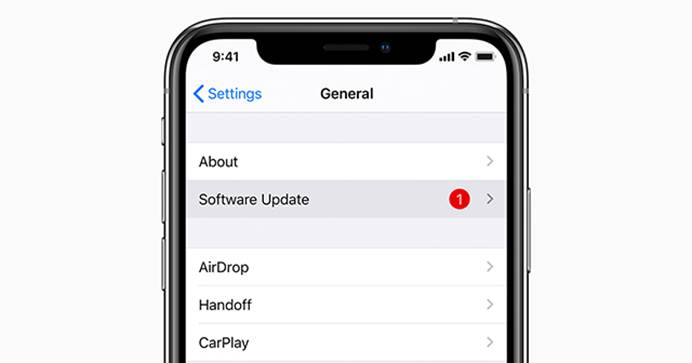
Apple은 휴대폰에 대한주기적인 업데이트를 출시하며 이러한 업데이트는 항상 사용자의 이익을위한 것이므로 항상 시스템을 최상의 버전으로 업데이트해야합니다. 즉, Apple이 다운로드하는 업데이트와 설정으로 이동하여 항상 확인해야합니다. 새로운 시스템 업데이트가 있음을 알리는 알림이 표시되며, 이러한 업데이트는 기본 통화 응용 프로그램을 개선하여 통화 품질을 개선하는 데 기여합니다.
10
연결 재설정
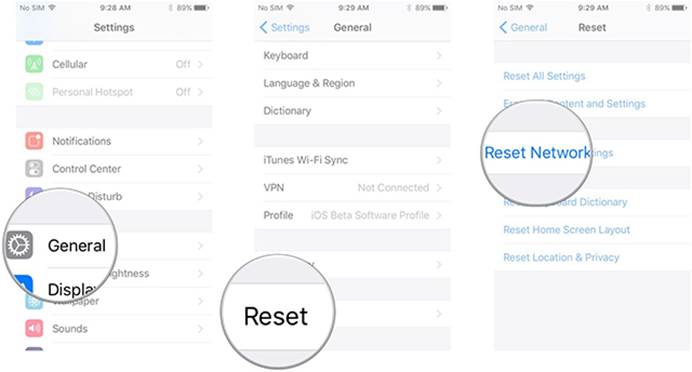
이 목록에있는 마지막 방법은 전화기의 연결을 재설정하는 것입니다. 즉, 공장 초기화를 수행하는 것이지만 전화기 전체가 아니라 통화 전용입니다. 여기서 재설정을 선택하고 마지막 단계는 작업이며 네트워크 설정 재설정을 선택하면 문제가 해결 될 것입니다.
한국어 :
아이드롭뉴스 | 힘들 | Howtogeek | 나는 더

나는 이것을 읽고 있었고 당신의 기사를 찾고 있던 것이 정말 유용하다는 것을 알았고 앞으로도 계속 글을 쓰면 감사 할 것입니다.
Muhammad 교수는 그를 알고있었습니다. 질문을했지만 아무도 대답하지 않았습니다. 비디오를 촬영하는 동안 앨범이나 프로그램의 모든 노래에 음성을 삽입 할 수 있습니까?
권리
안타깝게도 목록이 설명과 다릅니다.
이전 운영 체제 용임을 설명하거나 표시하면서 최신 업데이트를 계속 파악할 수 있기를 바랍니다.
신이 당신에게 건강을 주시기를
최신 Apple 시스템에서는 이름이 달랐습니다. 특히 첫 번째 요점은 ios13보다 오래된 시스템에 대한 설명 이었기 때문입니다.
목록이 다릅니다. 설명이 오래되었습니다.
유용한 기사
메모가 있습니다
Wi-Fi 통화 기능 활성화
Saudi Telecom을 팔로우하고 있지만 설정에서이 기능을 찾지 못했습니다.
아이폰 6 플러스. 최신 업데이트
iPhone이 지원하지 않나요 ???
우선 정보 감사합니다
둘째, 이것은 이전 운영 체제에 대한 오래된 설명이라고 생각합니다.
옵션의 위치와 이름이 시스템마다 다르기 때문에
정확 해주세요
예멘의 통신 회사를 언급하지 않은 이유는 무엇입니까?
감사합니다.이 아름다운 기사에 대해 신의 축복을 빕니다
죄송합니다, 이것이 우리의 의무입니다. 우리는 항상 귀하의 기대에 부응하기를 바랍니다.
당신의 동기 부여 코멘트에 감사드립니다.
모하메드 아라 파
당신은 우아한 사람입니다
이건 당신의 관대 한 도덕에서 온 것입니다, 친구 오 주님, 저는 당신이 생각하는대로 되겠습니다.
다시 감사합니다. 💖
그러다가 기사 작성자인 무함마드 씨는 우리가 아랍어로 글을 써야 한다고 했을 때 화를 내지 않았고, 제 동생 사헤르가 이전 댓글을 보니 이게 제 말뿐이군요. 그러면 당신이 질투하는 것 같군요. 무함마드 형제의 성공에 대해 그리고 그의 성공을 방해하고 싶습니다. 그리고 나는 하나님의 메신저이신 우리 주님에 대한 이 하디스로 결론을 내립니다. 하나님께서 그에게 축복을 주시고 그에게 평화를 주시기를 바랍니다. 비록 옳더라도 다툼을 버리는 자에게는 낙원 변두리 집이 있고, 비록 농담이라도 거짓말을 버린 자에게는 낙원 한가운데에 있는 집이 있으며, 거짓말을 하는 자에게는 낙원의 가장 높은 곳에 있는 집이 있느니라 좋은 성격을 가지고 있습니다. 이것은 실제 전달 체인을 통해 Abu Dawud가 해설한 정통 하디스입니다.
정말 감사합니다 친구, 앞으로 기사에서는 모두가 만족할 수 있도록 아랍어와 영어를 함께 쓰려고 노력할 것입니다
동기 부여 의견에 다시 한번 감사드립니다.
오 형제 Sahir
우선, I Mani Sheikh, XNUMX 차원에서 적의 히브리어
그러면 전능하신 하나님의 말씀이 가장 자비로 우시고 자비 로우신 하나님의 이름으로 여러분에게 적용되는 것입니다.
와우, 당신은 여전히 여기에 붙어 있습니다 !!!
당신이 좋은 셰이크가 아닌 한, 종교를 그의 가족에게 맡기고 코란 구절을 인용하고 당신의 태도를 해석하지 마십시오!
이 구절은 하나님의 구절과 분명하고 분명한 진리에 대해 다투던 이교도들에게 특정한 것입니다.
기술 토론에 관해서는 그것이 존재한다면 그 후의 구절과 관련이 없습니다 ...
저와 저에게 저는 "아는 사람과 모르는 사람이 동등합니까?"라고 말합니다.
알라 신이 당신을 인도하고 그의 지식에서 당신을 줄 수 있습니다 ..
결론이 기사를 남겨주세요, 형님 .. 오늘 공개 된 새 기사에서 ☺️
감사합니다!
부가!
무선 또는 유선 이어폰을 연결하여 소리를 선명하게 듣거나 마이크에 결함이있는 경우이 추가 (헤드폰)를 채택하여 위에서 언급 한 헤드폰의 마이크와 내장 스피커를 통해 문제를 우회합니다!
죄송합니다. 이것은 우리의 의무입니다.이 추가에 대해 대단히 감사합니다. 특히 혼잡하고 시끄러운 장소에있을 때 정말 효과가 있습니다.
내 동생 모하메드 아라 파
VoLTE 통화에 대해 어렵고 어려운 질문이 있습니다.
내 두 휴대폰 번호는이 기능을 지원하는 이동 통신사 중 하나에 속합니다.
그러나 다른 두 개의 운영자 라인의 운영자는 VoLTE를 지원하지 않습니다.
여기 내 장치가 지원되거나 지원되지 않습니다 ???
🙄
가급적이면 설명이 영어와 아랍어로되어 있으므로 아무도 화를 내지 않습니다.
오, 넌 늙었 어 👍🏻🌹
앞으로의 기사에서는 모두가 만족할 수 있도록 아랍어와 영어를 함께 써보도록하겠습니다
동기 부여 의견에 다시 한번 감사드립니다.
이 기사에서 아무 혜택을받지 못했지만 솔직히 괜찮은 기사이고 무함마드 아라 파 형제 님에게 감사합니다 .. 답글과 댓글에 신경을 써서 팔로워가 많아졌고, 스타일이 고급스럽고, 블로그 디렉터 (Tariq Mansour)도 답변에 참여했습니다.
대부분의 iPhone 사용자는 기기의 원래 언어 인 영어를 사용하기 때문에 기사의 기기 설정에 대한 설명이 아랍어가 아닌 영어로되어 있다는 점이 좋습니다. 이는 Qur '의 언어 주제와 관련이 없습니다. 한 해설자가 말한대로.
이것은 기술이며 종교와는 관련이 없습니다
그리고 우리는 코멘트에서 꾸란의 언어를 이야기하고 있습니다.
그러니 동쪽에서 대답하러 오지 말고 서쪽으로 가서 함께 걸러 내지 마십시오
오 주님, 하나님이 당신을 모두 인도하고 기술적 인 후진성을 지키기를 바랍니다 !!!
정말 감사합니다 친구, 앞으로 기사에서는 모두가 만족할 수 있도록 아랍어와 영어를 함께 쓰려고 노력할 것입니다
동기 부여 의견에 다시 한번 감사드립니다.
소리에 문제가 있지만 Siri 만 사용하면 통화가 완전히 명확하다는 의미입니다.하지만 Siri에게 말하면 내 말이 명확하게 들리지 않고 응답하지 않습니다. 마이크가 두 개 이상 있다는 것을 알고 있습니다. iPhone 특정 Siri Mike를 사용하십니까?
가끔 통화음이나 음성 메시지에서 잡음이 많이 들리는데, 기기가 해킹된 것인지, 아니면 소리에 영향을 주는 도구를 Cydia에서 다운로드한 것인지는 알 수 없습니다. .. 탈옥도구를 다 삭제해봐도 문제가 남아있습니다.. 해결 방법을 많이 찾아봤는데 이 문제는 소용이 없습니다.
마지막 쉬운 탈옥에서는 탈옥이 완전히 중단되므로 문제가 어디에 있는지 알 수 있습니다. 그런 다음 다시 켜십시오. 개인적으로 탈옥은 나에게 많은 문제를 일으켰습니다. 하나님은 그에 대해 부자입니다.
안타깝게도 통화 품질은 volte 기능이 취소 될 때까지 개선되지 않았으며,이를 수행 할 때마다 재밍 및 연결 끊김이 다시 발생했으며 지금은 왜 Vodafone Egypt 네트워크에 있는지 알 수 없습니다.
이집트는 volte를 지원하지 않습니다.이 웹 사이트에는 통신 회사와 지원되는 서비스가 있습니다.
https://support.apple.com/ar-ae/HT204045
Saher Al-Samadi Al-Samadi 형제 님, 신에 의해 저는 그 이름이 영어로되어있어서 몰랐습니다.
응답이 영어로 작성되지 않은 이유
고귀한 꾸란의 언어보다 더 나은 두 가지 차원은 외국어에 의존하고 발전하고 교육하지 않습니까?
영어로 답장을 쓰면 저를 이해하지 못할 까봐 두렵습니다, 셰이크
꾸란의 언어는 기술과 관련이 없습니다. 셰이크
기술은 아무것도 아니며 코란의 언어는 다른 것입니다
그리고 종교는 우리에게 적의 언어를 배우라고 촉구했습니다. 저는 착각하지 않았습니다. 재판장 님!
관심은 성공의 비결입니다
응답 해 주셔서 감사합니다, 제 형제 무하마드 아라 파, 신의 축복을 빕니다
죄송합니다, 이것이 우리의 의무입니다. 우리는 항상 귀하의 기대에 부응하기를 바랍니다.
매우 훌륭하고 유용한 분야 인 신의 축복을 빕니다. 질문이 있습니다. Wi-Fi 통화를 활성화하면 기존 네트워크없이 전화를 걸 수 있습니까?
이는 이동 통신사에서 반드시 지원해야하는 기능으로 가정에서 Wi-Fi 네트워크를 사용하고 인터넷에 연결되어 음성 통화를하는 데 유용합니다. 이 사이트에는 다음을 지원하는 네트워크가 있습니다.
https://support.apple.com/ar-ae/HT204045
100-100 명의 아랍인을 따르고있는 사람, 내 말은, 왜 영어가 우리가 몰랐던 옵션의 대부분을 차지하고 있습니다. 내 형제는 어디에 있습니까? 내가 아는 두 번째 언어는 힌디어입니다 👳🏽♂️👳🏼👳 🏼♀️
그 점에 대해 사과드립니다, 형제 님, 신의 뜻으로, 향후 기사에서이를 고려할 것입니다. 귀하의 의견에 감사드립니다.
Hala by God, 내 말은, 추종자들이 아랍인이라면 그들의 전화는 아랍 화 된 것입니까? 그리고 당신의 장치가 아랍어로되어 있다면, 우리는 당신의 장치에있는 기사로 당신을 분리해야합니다.
우리 중 많은 사람들이 아랍어와 달리 장치 사양에 쉽게 액세스하기 위해 영어로 된 전화를 사용합니다.
무함마드 아라 파 형제 님, 영어 용어가 장치의 원본이기 때문에 그에게 말할 수 있으며, 영어 용어와 아랍어 번역을 만들어 형제가 만족하고 당신보다 우세 할 것입니다 😂
이 성명서에 대해 이본 이슬람교에 감사하고, 제가 설명한대로하고 제가 말한대로 한대로했습니다. 정말 감사합니다.
죄송합니다, 이것이 우리의 의무입니다. 우리는 항상 귀하의 기대에 부응하기를 바랍니다.
iPhone 6 업데이트 돈, 모르겠어요
Wi-Fi 통화를 사용할 수 없습니다. 내가 오렌지에있는 곳에서 가져 왔습니다.
이 기사를 통해 많은 혜택을 얻었습니다.
기사를 통해 유익을 얻었으니 다행입니다, 사랑하는 형제 님 의견 주셔서 감사합니다.
첫 번째, 두 번째 포인트는 아이폰 SE에서는 사용이 불가능합니다.. 이러한 옵션은 어디서 얻을 수 있나요?
내 동생을 찾았다
내 SE 장치 및 그 안에 있습니다.
모두 감사합니다. iPhone 이슬람 팀은 큰 노력을 기울이고 있습니다. 감사합니다. 존경하고 사랑합니다.
죄송합니다, 이것이 우리의 의무입니다. 우리는 항상 귀하의 기대에 부응하기를 바랍니다.
여러분의 노력에 감사 드리며 신의 축복을 빕니다. 그리고 여러분이 항상 정상에 있기를 바라는 추종자 중 한 명으로부터 받아 들일 두 가지 의견이 있습니다. 첫 번째 사진 첨부 설정이 오래되었습니다.
두 번째는 설정을 아랍어로 작성하는 것입니다.
그 점에 대해 사과드립니다, 형제 님, 신의 뜻으로, 향후 기사에서이를 고려할 것입니다. 귀하의 의견에 감사드립니다.
다음 설명에서는 설명에 필요한 사항을 적용 할 수 없기 때문에 설정시 아랍어 문제를 고려해야합니다. 옵션의 이름이 아랍어로되어 있습니까?
그 점에 대해 사과드립니다, 형제 님, 신의 뜻으로, 향후 기사에서이를 고려할 것입니다. 귀하의 의견에 감사드립니다.
Allah가 최고의 훌륭한 기사로 당신에게 보상을 해주기를 바랍니다
그리고 그와 같은 당신에게 상을주십시오, 나의 사랑하는 형제. 당신이이 기사로부터 혜택을받은 하나님 께 찬양을드립니다. 우리는 항상 당신의 기대에 부응하기를 바랍니다.
솔직히 저는 시력이 좋지 않습니다. 댓글에 응답하지 않으면 죄송합니다. 어떻게 그리고 어디에서 응답 할 수 있는지 모르겠습니다.
당신의 취향, 존경, 관심에 감사드립니다
그것은 X에 존재하지 않는 것이 분명합니다. 감사합니다.
그들은 존재하지만 운영자와 통신 회사가 그들을 폐쇄 한 사람들입니다.
개선을 위해 iPhone 통화가 막힐 때
나는 당신이 무엇을 의미하는지 이해하지 못합니다.
여러분의 노력과 교육에 감사드립니다.
하지만 메모가 있습니다. 설명은 흥미 롭습니다.하지만 설명은 도구가 EN 언어로되어있는 곳을 가르쳐주는 것과는 다릅니다. 그리고 당신은 아랍 사람들에게 당신을 안내합니다. 그리고 저는 대부분 iPhone 장치의 언어가 아랍어입니다. 설명과 함께 아랍어 (설정)로하고 싶습니다.
내 사랑을 받아 줘
그 점에 대해 사과드립니다, 형제 님, 신의 뜻으로, 향후 기사에서이를 고려할 것입니다. 귀하의 의견에 감사드립니다.
내 휴대폰에서 WIFI 연결을 사용할 수 없습니다 ((IPhone X)).
소프트 와이어 옵션입니까 아니면 전화 모델입니까?
우리는 당신의 노력에 감사하고 감사합니다
죄송합니다. 의견을 보내주셔서 감사합니다. 이 기능은 Wi-Fi를 통한 통신을 지원하는 일부 국가에서 사용할 수 있습니다. 예를 들어 사우디아라비아에서는 STC 네트워크를 통해 이 기능을 사용할 수 있습니다.
도움이 될 수 있으므로이 기사를 읽어 보시기 바랍니다.
평화와 노력에 감사드립니다
이 기사에서 제공 한 지침이 적절하고 최신 버전의 iOS와 호환됩니까? !!!!!
사랑하는 형제 하느님 덕분에 모든 국가에서 Wi-Fi 연결을 지원하지는 않습니다. 이 장소 이 기능을 지원하는 국가 용 태그
특히 첫 번째와 두 번째 사항의 지침은 최신 버전과 일치하지 않습니다 !! 두 기능은 확실히 사용할 수 있지만 활성화하기 위해 약간의 수정이 이루어졌습니다. 내 발언은 기사에서 많은 전문성과 정확성에 익숙해 진 이본 이슬람교에 대한 나의 큰 존경심에서 나왔습니다.